广东科技业务综合管理系统.docx
《广东科技业务综合管理系统.docx》由会员分享,可在线阅读,更多相关《广东科技业务综合管理系统.docx(10页珍藏版)》请在冰豆网上搜索。
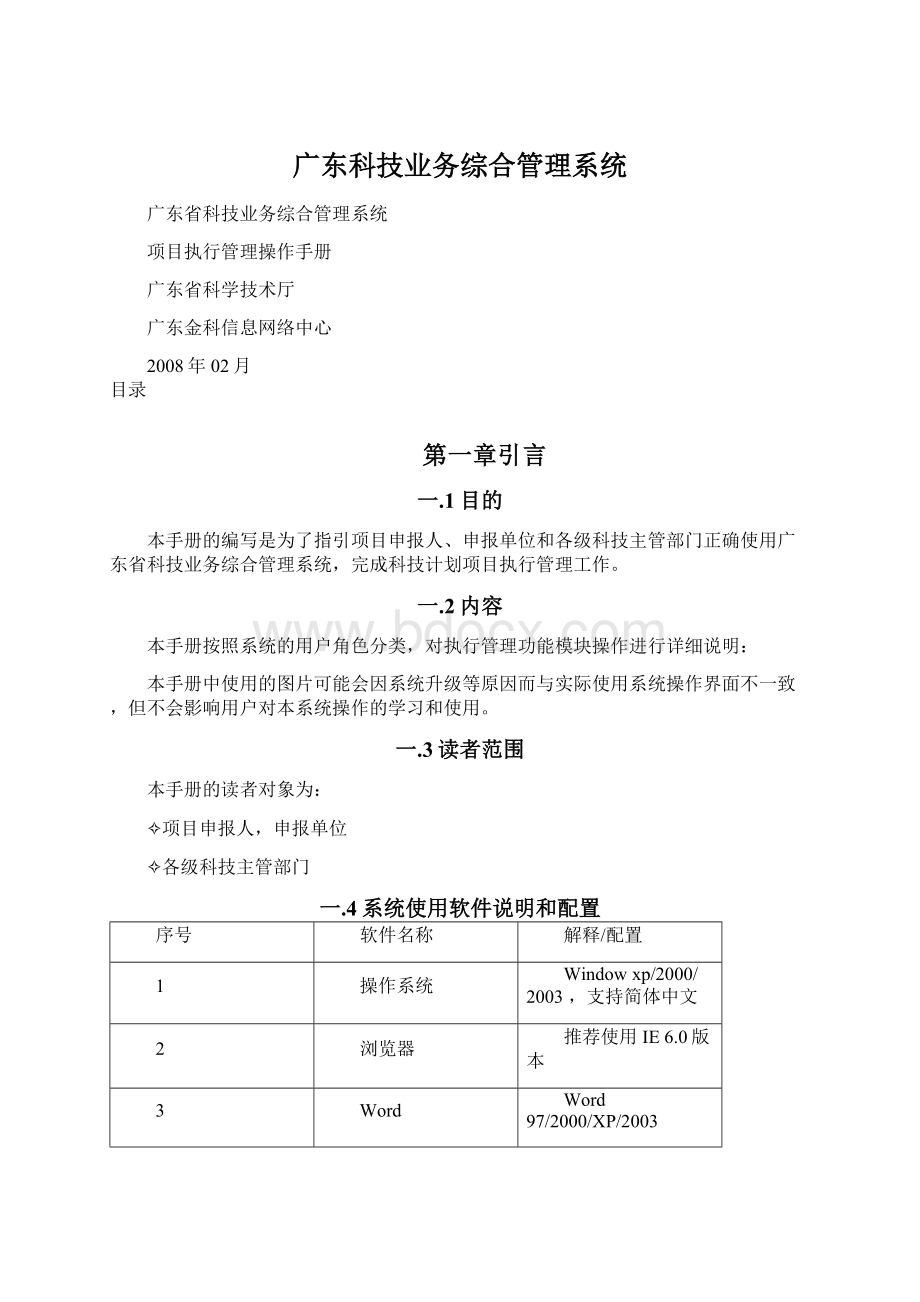
广东科技业务综合管理系统
广东省科技业务综合管理系统
项目执行管理操作手册
广东省科学技术厅
广东金科信息网络中心
2008年02月
目录
第一章引言
一.1目的
本手册的编写是为了指引项目申报人、申报单位和各级科技主管部门正确使用广东省科技业务综合管理系统,完成科技计划项目执行管理工作。
一.2内容
本手册按照系统的用户角色分类,对执行管理功能模块操作进行详细说明:
本手册中使用的图片可能会因系统升级等原因而与实际使用系统操作界面不一致,但不会影响用户对本系统操作的学习和使用。
一.3读者范围
本手册的读者对象为:
✧项目申报人,申报单位
✧各级科技主管部门
一.4系统使用软件说明和配置
序号
软件名称
解释/配置
1
操作系统
Windowxp/2000/2003,支持简体中文
2
浏览器
推荐使用IE6.0版本
3
Word
Word97/2000/XP/2003
4
PDF阅读器
AcrobatReader5.0以上版本
一.5术语与缩写解释
序号
缩写/术语
解释与示例
1
科技业务综合管理软件(系统)
省科技厅、地方科技主管部门、评审单位、中介机构和专家等共同实施科技业务综合处理平台
3
Word
微软的文字处理软件,用于离线申报书、在线的可行性报告等文件填写。
4
PDF
一种文件格式,可使用AcrobatReader打开阅读
5
点击
✧点击“提交”按钮:
如图示
,把鼠标移到按钮,点击左键。
✧点击“修改”链接:
如图示
把鼠标移到链接上,点击左键。
6
点选
点选“申请项目类别”下拉框,如图示,
点选“单位特性”复选框
点选“是否园区注册”单选框
7
填写
填写单行文本框,多行文本框。
8
菜单
本系统菜单分布在窗体左侧,主要采用主菜单+二级菜单+下拉菜单的形式快速定位到所选功能的界面。
9
提示栏
进入每个页面,会有类似提示栏显示操作说明。
点击
可以展开可收起提示信息。
点击
可以设置是否默认隐藏。
10
查询栏
输入条件,点击查询进行检索记录,类似如下界面:
11
页面栏
对于列表数据,超过一页时,类似如下界面,显示总记录条数、总页面.
可以点击链接前后翻页,可直接输入页号跳转到相应页面。
12
右键快捷菜单
在填报中,系统支持右键快捷菜单,包括:
剪切、复制、粘贴等操作。
第二章相关业务流程
二.1执行填报流程
二.1.1执行填报流程图
二.1.2执行填报流程图说明
1执行管理初始化主要是根据项目的起止年限、业务类别、执行情况报告要求生成执行计划记录(一条或多条)。
执行情况报告分年度常规报告和专项要求报告。
其中年度常规报告由系统自动通知申报人,专项要求报告由省科技厅业务处室通知申报人进行填报。
2申报人填写的执行报告只需申报单位审核即可,审核不通过的退回申报人修改,审核通过后直接提交到省科技厅,上述流程不需要主管部门、省科技厅业务处室审核。
3执行报告提交后,主管部门、省科技厅各业务处室可以在任何时候通过“添加信息反馈或回复”功能对项目执行情况进行跟踪管理。
第三章申报人使用指南
三.1角色及相关功能介绍
本章主要介绍申报人如何在“广东省科技业务综合管理系统”中使用执行管理相关功能。
申报人可以使用的主要功能如下:
✓填写项目执行情况并提交到单位;
三.2系统的登录与工作助理
三.2.1登录
用户利用科技业务综合系统处理各项事务首先需要登录到系统,本手册的所有功能操作的介绍均是在登录系统后的操作。
1打开IE浏览器,输入系统网址.cn(或.cn)。
注意:
输入地址区分大小写,请按上述网址进入。
2输入帐号、密码和验证码(为登录时图
显示的数字,不同时间不同用户的显示的数字不同)。
对于帐号、密码,请注意大小写。
3点击“登录”按钮
三.2.2工作助理
在登录完成后,登录到系统首页工作助理页面。
工作助理页面,左侧为栏目导航,右侧为工作区。
工作区的上方为进入角色的状态。
包括登录到系统的角色的姓名,单位、单位科研管理员的姓名及联系电话。
下面是工作提醒和通知公告区。
在工作提醒中有用户需要马上处理的事项的提示,其中蓝色部分是进入该项处理工作的链接,能使用户尽快进入到工作中。
三.3退出系统
用户完成工作后,需要正常退出系统,系统清空计算机的登录相关信息内容。
1用户确认已保存页面数据和资料,可通过页面相应保存功能进行。
2点击页面右上角的“退出”连接,系统清空用户登录信息,自动转换到系统首页。
3关闭浏览器。
通过点击菜单“文件”→“关闭”浏览器或按浏览器的窗口关闭按钮。
三.4提交执行情况
三.4.1功能介绍
对已签订合同的在研项目,省科技厅将对项目的执行情况进行定期或不定期的检查。
项目负责人使用此功能在线填报项目执行情况。
包括项目进展、经费使用情况等。
提示:
填写完成提交后,请联系您单位的科研管理员进行审核。
三.4.2操作流程简述
三.4.3操作步骤详解
三.4.3.1在线填报
1系统登录成功后,进入如下页面。
2点击左侧栏目导航中的“执行管理”→“提交执行情况”进入提交执行报告的页面,页面列表显示出需要填写执行情况报告的项目,操作列有“在线填写”的链接。
3点击对应项目“在线填写”链接,进入在线填写执行报告的界面。
4本填写界面有多个填写的子页,用户可点击“上一页”或“下一页”按钮进行翻页进入子页填写。
亦可点击每页上面的名称直接进入相应的子页。
●点击“基本信息”按钮,填写项目基本信息。
●点击“资金投入”按钮,填写项目资金投入情况。
●点击“项目工作人员情况”按钮,填写项目工作人员情况。
●点击“项目本年度取得的直接效益”按钮,填写项目本年度取得的直接效益。
●点击“进展简况及问题建议”按钮,填写项目进展简况及问题建议内容。
●点击“附件管理”按钮,在弹出的界面上上传相关附件内容。
5重复上一步直至填写完成,在填写过程中,为了确保您填写的信息不会因掉线等原因丢失,请随时使用“保存”按钮对已填写信息进行保存。
6填写中打算离开时,可按“返回”按钮返回到填报页面。
在此之前请注意按下“保存”按钮对已填写的内容进行保存。
7填写完成后可按下“填写检查”按钮对填写内容进行检查。
检查完成后如需提交,请按“提交”按钮,系统弹出确认提示,确认后,系统自动锁定界面,不能再行填写或修改。
同时系统会自动将执行报告提交到项目所在承担单位进行审核。
如暂时不打算提交可按“返回”按钮。
三.4.3.2修改执行报告
对于没有提交的执行报告,可以进行修改。
系统登录成功后,点击左侧栏目导航中的“执行管理”→“提交执行情况”进入提交执行报告的页面,页面列表显示出需要填写执行情况报告的项目,点击操作列“修改”的链接,进入修改界面。
其修改操作与在线填写执行报告是相同的。
三.4.3.3提交执行报告
提交执行报告是在“在线填写”执行报告的界面进行,如何进入该界面请参照在线填写步骤。
当“填写检查”通过,并确保信息填写无误后,点击“提交”按钮,系统弹出确认提示,确认后,系统自动锁定界面,不能再行填写或修改。
同时系统会自动将执行报告提交到项目所在承担单位进行审核。
三.4.3.4查看执行报告审核
项目负责人随时可以通过执行情况列表中的“报告状态”列查看具体项目执行报告的状态并跟踪管理。
当发现执行报告被退回修改时应通过“查看审核意见”查看退回原因并及时通过“在线填写”修改后按时上交。
第四章申报单位使用指南
四.1角色及相关功能介绍
本章主要介绍申报单位用户如何在“广东省科技业务综合管理系统”使用执行管理功能。
申报单位用户可以使用的主要功能如下:
✓审核项目申报人提交到单位的项目执行报告并提交到省科技厅;
四.2系统的登录与工作助理
四.2.1登录
用户利用科技业务综合系统处理各项事务首先需要登录到系统,本手册的所有功能操作的介绍均是在登录系统后的操作。
4打开IE浏览器,输入系统网址.cn(或.cn)。
注意:
输入地址区分大小写,请按上述网址进入。
5输入帐号、密码和验证码(为登录时图
显示的数字,不同时间不同用户的显示的数字不同)。
对于帐号、密码,请注意大小写。
6点击“登录”按钮
四.2.2工作助理
在登录完成后,登录到系统首页工作助理页面。
工作助理页面,左侧为栏目导航,右侧为工作区。
工作区的上方为进入角色的状态。
包括登录到系统的角色的姓名,上级主管部门、上级主管联系人的姓名及联系电话。
下面是工作提醒和通知公告区。
在工作提醒中有你需要马上处理的事项的提示,其中蓝色部分是进入该项处理工作的链接,能使你尽快进入到工作中。
四.3退出系统
用户完成工作后,需要正常退出系统,系统清空计算机的登录相关信息内容。
1用户确认已保存页面数据和资料,可通过页面相应保存功能进行。
2点击页面右上角的“退出”连接,系统清空用户登录信息,自动转换到系统首页。
3关闭浏览器。
通过点击菜单“文件”→“关闭”浏览器或按浏览器的窗口关闭按钮。
四.4执行情况管理
四.4.1功能介绍
对于本单位项目负责人提交上来的项目执行情况进行审核。
为了避免延误,请注意:
对未及时提交或审核未通过的执行报告,请提醒申报人及时提交或修改后重新提交。
四.4.2操作流程简述
四.4.3操作步骤详解
执行情况管理
1登录系统后,点击左侧栏目导航中的“执行管理”→“执行情况管理”,进入下一页面,列表中列出本单位所有执行情况记录,
2对于已经提交的项目执行报告,点击操作列的查看链接,查看执行详细信息。
3对于审核同意的执行报告,选择列表中项目,点击“同意”按钮,确认后,系统将执行情况提交至省科技厅(同时,各相关科技主管部门可以看到项目执行报告信息。
)
4若审核未通过,则点击“退回”按钮,输入退回原因后,退回给项目负责人进行修改后再提交。
第五章各级科技主管部门使用指南
五.1角色及相关功能介绍
本章主要介绍各级科技主管部门如何登录“广东省科技业务综合管理系统”使用项目执行管理功能。
各级科技主管部门用户可以使用的主要功能列表如下:
✓查阅项目承担单位提交到省科技厅的项目执行报告并可添加意见
提示:
本章节主要介绍科技主管部门的管理功能,如果科技主管部门同时作为申报单位的,其相关操作请参照第四章(申报单位使用指南)。
五.2系统的登录与工作助理
五.2.1登录
用户利用科技业务综合系统处理各项事务首先需要登录到系统,本手册的所有功能操作的介绍均是在登录系统后的操作。
7打开IE浏览器,输入系统网址.cn(或.cn)。
注意:
输入地址区分大小写,请按上述网址进入。
8输入帐号、密码和验证码(为登录时图
显示的数字,不同时间不同用户的显示的数字不同)。
对于帐号、密码,请注意大小写。
9点击“登录”按钮
五.2.2工作助理
在登录完成后,登录到系统首页工作助理页面。
工作助理页面,左侧为栏目导航,右侧为工作区。
工作区的上方为进入角色的状态。
包括登录到系统的角色的姓名,上级主管部门、上级主管联系人的姓名及联系电话。
下面是工作提醒和通知公告区。
在工作提醒中有你需要马上处理的事项的提示,其中蓝色部分是进入该项处理工作的链接,能使你尽快进入到工作中。
五.3退出系统
用户完成工作后,需要正常退出系统,系统清空计算机的登录相关信息内容。
4用户确认已保存页面数据和资料,可通过页面相应保存功能进行。
5点击页面右上角的“退出”连接,系统清空用户登录信息,自动转换到系统首页。
6关闭浏览器。
通过点击菜单“文件”→“关闭”浏览器或按浏览器的窗口关闭按钮。
五.4执行情况管理
五.4.1功能介绍
查看本科技主管部门所辖申报单位项目负责人提交上来的项目执行情况,并可随时对项目执行情况添加反馈信息,进行跟踪管理。
五.4.2操作步骤详解
执行情况管理
1点击左侧栏目导航中的“执行管理”→“执行情况管理”,进入下一页面
列表中列出本主管单位及辖下单位所有项目执行情况记录。
2对于已经提交的项目执行报告,点击操作列的查看链接,查看执行详细信息。
3对于项目过程管理中的异常情况(比如获奖、取得专利、延期等),可以通过“信息反馈”链接进行添加。
4通过点击“执行管理”→“信息反馈回复”,可以查看有异常情况(比如获奖、取得专利、延期等)的项目的相关信息反馈。
第六章技术支持
广东金科信息网络中心是广东省科学技术厅下属的技术支持管理单位,具体负责本业务系统维护及评审过程中的技术支持。
如在系统使用过程中遇到技术问题,可通过如下方式获得帮助:
电话:
电子邮件:
注:
在业务系统首页可获得本手册及常见问题解答、注意事项的电子版。